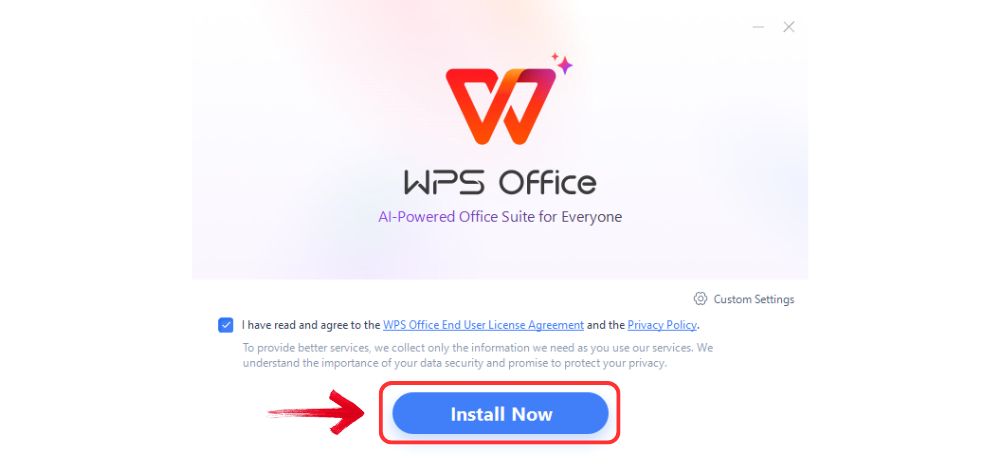Excel 2003 曾因其简洁和稳定而备受赞誉,对于那些需要管理旧文件或在低配置系统上运行的用户来说,它至今仍有一定价值。然而,随着微软在十多年前停止支持,获取或安装这款软件变得愈发复杂,甚至暗藏风险。如今,许多用户仍在网上搜索 Excel 2003 的免费安全下载资源,却没有意识到在 2025 年的今天,他们将面临严峻的安全隐患和兼容性问题。在本指南中,我将为您详细解析 Excel 2003 的功能特性、当下可行的下载方法,并探讨像 WPS 表格这样的现代办公软件是否能更好地满足您的需求。
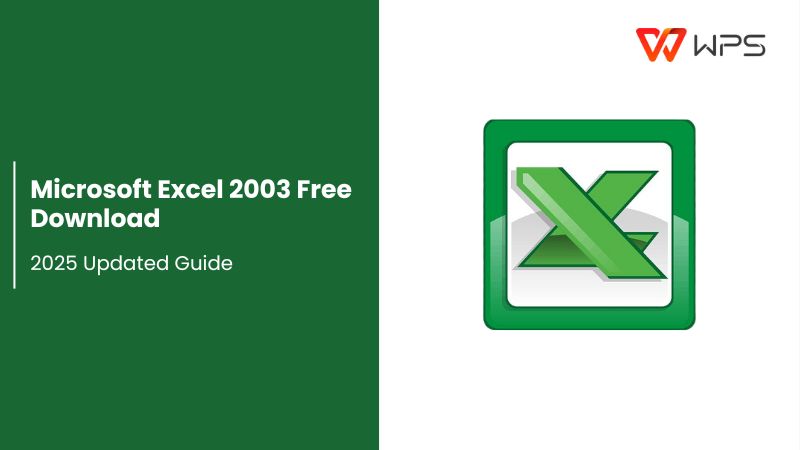
到了 2025 年,我还能继续使用 Microsoft Excel 2003 吗?
理论上,你在 2025 年依然可以安装 Microsoft Excel 2003,但这需要满足一些相当苛刻的条件。这款软件最初是为 Windows XP 和 32 位系统设计的,因此,要在如今的电脑上运行它,您很可能需要调整兼容性设置,或者使用虚拟机来模拟旧版 Windows 环境。以我为例,为了能让它稳定运行,我不得不禁用了硬件图形加速等一些现代功能,并且还安装了旧版的 .NET Framework。如果您使用的是 Windows 10 或 11,安装 32 位版本会大大提高成功率,但即便如此,在安装过程中也免不了要进行一番手动调试。
话虽如此,即便您成功运行了 Office 2003,在 2025 年的今天使用这样一款过时的软件,其弊端远比您想象的要多:
完全无法兼容现代文件格式: 您将无法稳定地打开或保存 .xlsx、 .xlsm 或其他新版文件,频繁出现的错误和格式错乱问题会让人头疼不已。
彻底告别云端协作: Office 2003 完全不支持 OneDrive 或任何形式的实时同步,这使得团队协作变得异常笨拙,效率低下。
与新系统格格不入: 在 Windows 10/11 或 64 位系统上,软件会频繁崩溃和出现各种小毛病,严重影响使用体验。
潜藏巨大的安全风险: 由于没有任何安全补丁或更新,Office 2003 极易受到隐藏在外部文件中的恶意软件攻击,数据安全岌岌可危。
功能严重缺失: 像 Power Query、增强的条件格式以及 SmartArt 这样强大的现代工具,在 Excel 2003 中是完全找不到的。
总而言之,尽管怀旧情结可能会让您想坚守 Office 2003,但它在可用性、安全性和兼容性上的巨大妥协实在令人难以忽视。但如果您仍然忍不住在网上搜索“如何免费下载 Excel 2003”,请务必对点击的链接保持警惕,因为许多看似可靠的链接背后,可能都指向了过时甚至不安全的版本。
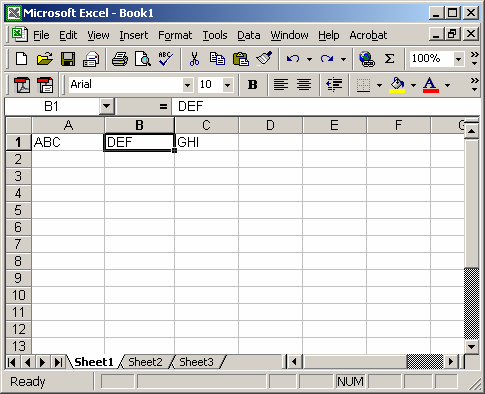
如何通过第三方资源免费下载 Excel 2003
由于微软已于 2014 年 4 月正式终止对 Office 2003 的支持,因此官网早已不再提供任何下载链接、安全更新或技术支持——别说 Excel,就连 Word 2003 也同样如此。所以,当我在 2025 年想获取一份 Excel 2003 时,只能求助于第三方资源。我花费了大量时间和精力,才终于找到了一个既能用又安全的文件,并成功完成了安装,没有把系统搞崩溃。如果您也面临同样的情况,下面就是我亲身实践过的 Excel 2003 下载及安装运行全过程。
第一步: 前往 Windowstan 官方网站,点击蓝色的“Download”(下载)按钮,开始下载 Microsoft Office 2003 的 ISO 文件。
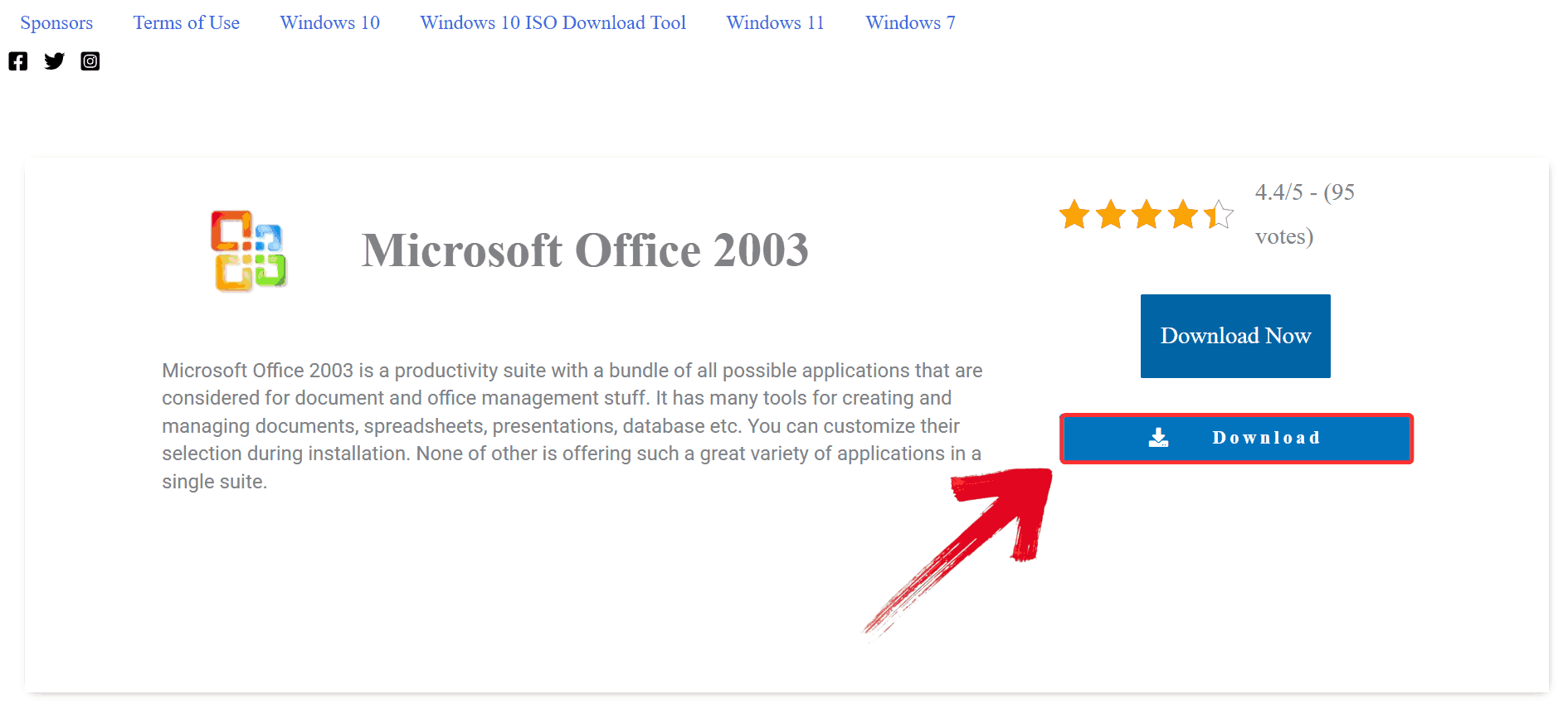
第二步: ISO 文件下载完成后,右键点击该文件,从快捷菜单中选择“装载”。这会在您的电脑上创建一个虚拟驱动器,让您无需刻录光盘即可访问 ISO 文件中的内容。
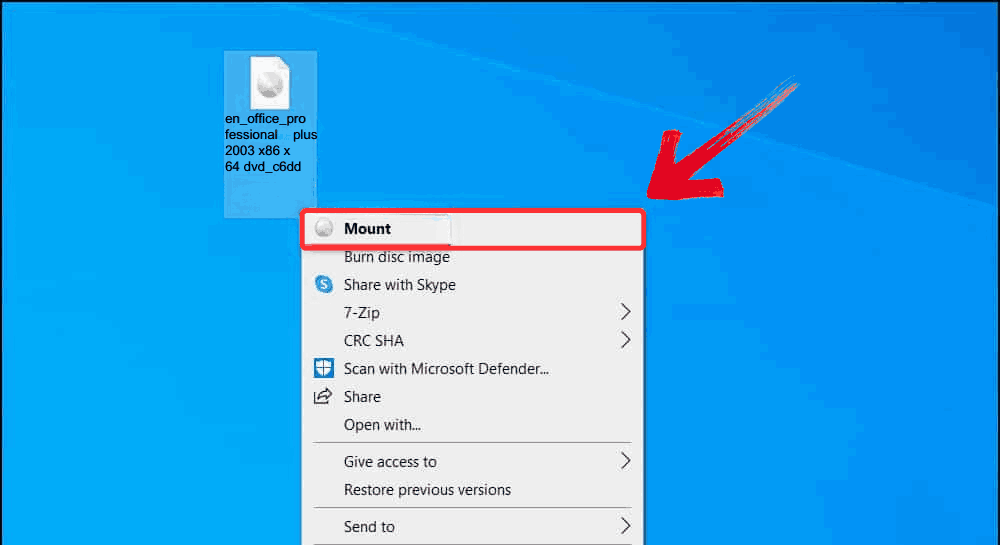
第三步: 在装载的驱动器中,右键点击“Setup”文件,然后选择“以管理员身份运行”。安装过程随即开始,几分钟后,Microsoft Excel 2003 就可以在您的系统上使用了。
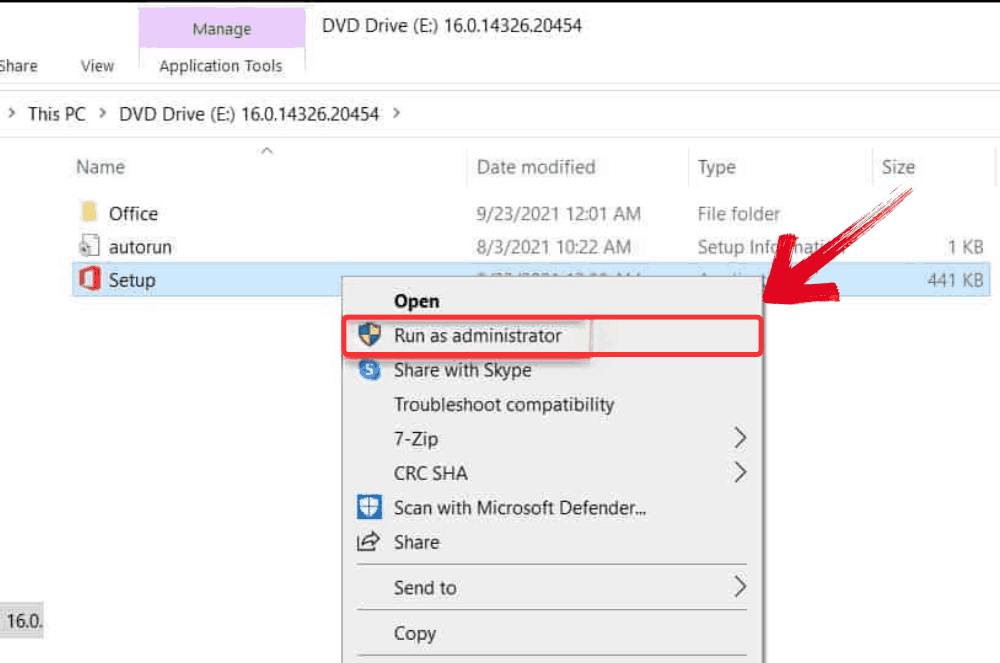
在寻找 Microsoft Excel 2003 免费下载资源的过程中,我访问过不少可疑的下载网站,它们大多充斥着虚假按钮,甚至直接捆绑病毒。对我来说,最有效的方法是坚持使用像 Windowstan 这样看起来有人在用心维护的网站。我总是会把页面拉到最下方查看用户评论。如果没人确认破解有效,我就会立刻离开。另外,如果一个网站要求你先禁用杀毒软件或安装一些奇怪的 .exe 文件,别犹豫,赶紧跑!
免费的 Microsoft Office Online(网页版)
我试用了 Microsoft Office Online,它是 Office 365 的网页版,可以直接在浏览器中运行。如果您正在寻找免费下载 Excel的方案,这个版本无需产品密钥,也无需安装。 我只需登录微软账户,文件就会自动保存到 OneDrive。虽然它不支持宏、数据透视表或加载项,但它确实能让我使用核心的 Excel 功能,例如公式、表格和图表。整个过程无需输入产品密钥,也无需安装任何软件。只要有网络连接,我就可以在任何设备上访问和修改我的电子表格。
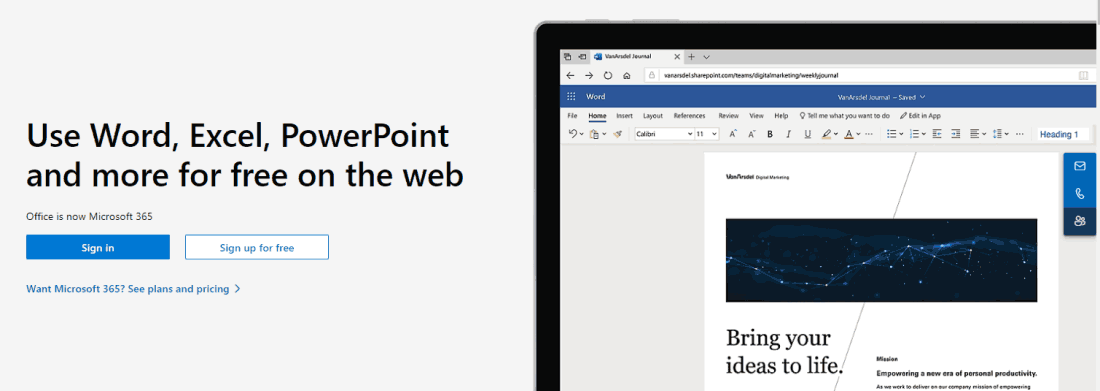
在使用 Office Online 时,我发现它能轻松处理大多数基本任务,没有任何问题。我做的任何修改都会即时保存,它也支持标准公式和简单的图表类型。协同办公非常便捷,由于它与 OneDrive 绑定,我可以在多个设备上访问和更新文件,无需任何手动同步操作。
当然,它也有一些局限性。它不支持 VBA 或宏,离线功能也十分有限,几乎所有操作都需要稳定的网络连接。我还注意到,与桌面版相比,加载大型电子表格的速度会慢一些。因此,虽然它对于基础的云端办公非常有用,但任何更高级的工作可能还是需要一个完整的桌面版软件。
Excel 2003 的最佳免费替代品 – WPS 表格
在我准备一份财务报表时,我遇到了大麻烦,因为 Excel 2003 完全无法胜任。表格格式反复出错,与我当前系统的兼容性也是一个巨大的挑战。为了这么一项一次性的任务去安装一整套现代 Office 软件显然不划算,这时我突然想起,我的表弟曾在一次聊到轻量级工具时提到过 WPS 表格。
我以前听过这个名字,但从未在意。不过,我想着反正也没什么损失,不妨一试。结果,这个原本只是为了应急的方案,却演变成了一个出乎意料的实用替代品。它不仅能打开文件,还让管理和优化数据变得更加轻松。虽然我起初并没抱太大期望,但这次体验让我深刻意识到 Excel 2003 真的已经过时了。
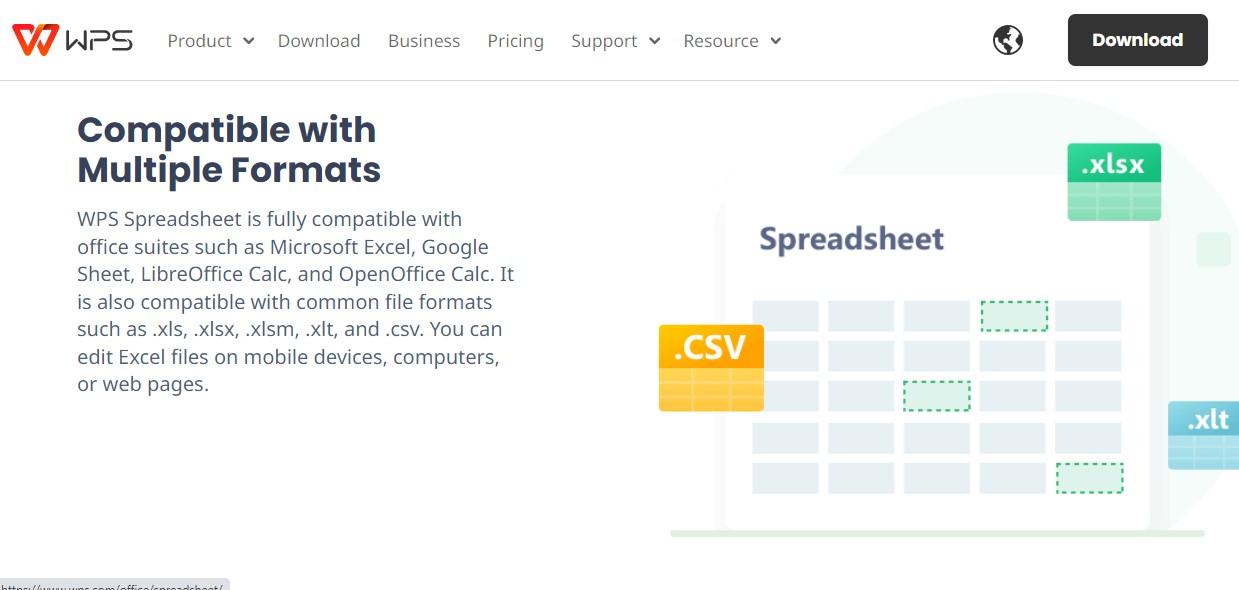
核心功能亮点:
强大的文件兼容性: 完美打开和编辑 .xls、.xlsx 和 .csv 文件,确保格式不丢失,无缝衔接工作。
海量内置模板: 提供预算、发票、日程安排和项目计划等海量精美模板,即取即用,极大提升工作效率。
无缝云端集成: 能够与 WPS 云自动同步,实现文件实时保存,随时随地跨设备访问。
全平台覆盖: 全面支持 Windows、macOS、Android、iOS 系统,甚至可以直接在浏览器中使用,真正实现随时随地办公。
高效的协作工具: 支持多人实时在线编辑和评论同一个文件,让团队协作变得前所未有的简单。
在经历了使用 Excel 2003 处理 Windows/Mac 文件时的一团糟后,哪怕只是一个能让我流畅输入的空白表格,都感觉像是一次巨大的升级。但当我开始探索它的功能时,才发现它远不止“能用”那么简单。下面是我完成所有设置的步骤。
第一步: 首先,打开浏览器访问 WPS Office 官网,点击醒目的“免费下载”按钮开始下载。
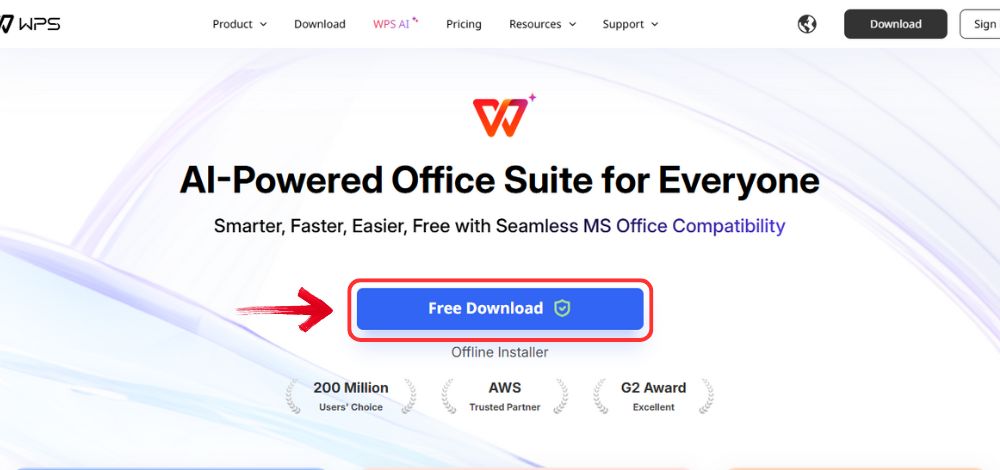
第二步: 下载过程只需几秒钟即可完成。下载后,像运行其他任何应用程序或软件一样,双击安装文件。
第三步: WPS Office 会显示简单的条款和条件。勾选同意后,点击“立即安装”按钮开始安装。
安装 WPS Office
第四步: 启动 WPS Office 后,从左侧边栏点击“表格”,然后点击“新建”,即可开始使用 WPS 表格。
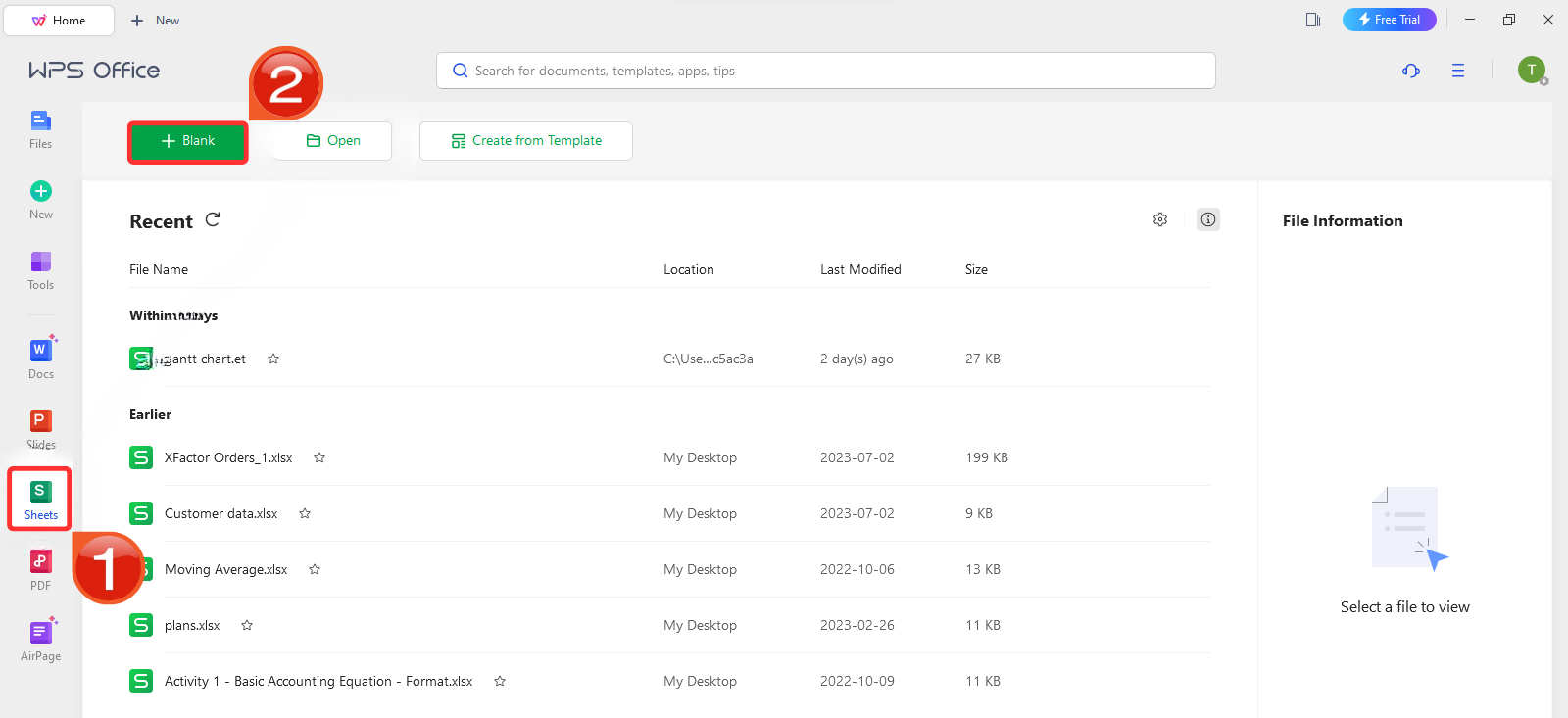
我第一次真正依赖它,是修复一份客户的预算表,那份表格里满是失效的公式和格式问题。我用它调整列宽、跨行拖拽函数、添加批注,并最终导出一份清晰的 PDF,整个过程没有任何卡顿或复杂的步骤。它不会把简单的事情复杂化,这让我能更专注于工作,更快地完成任务。对于任何需要处理日常电子表格的人来说,无论是自由职业者的发票、学校的作业项目,还是小团队的报告,这种可靠性都能大大节省时间,让所有工作不受干扰地顺利推进。
对比表格 – WPS 表格 vs. Excel 2003
在我并排使用 WPS 表格和 Microsoft Excel 2003 一段时间后,两者之间的差异显而易见。Excel 2003 感觉就像一个时间胶囊:仅限于 .xls 文件,缺少我们现在习以为常的基本格式选项,并且与云端完全隔绝。另一方面,WPS 表格提供了现代工具应有的一切:兼容 .xlsx、自动保存、在线协作,甚至还有一个感觉不清爽、不复杂的 Ribbon 界面。以下是这两款软件在功能上的逐一对比。
| 功能 | Microsoft Excel 2003 | WPS 表格 |
|---|---|---|
| 发布年份 | 2003 | 持续更新 |
| 与现代操作系统的兼容性 | 差 | 优秀 |
| 在线协作 | 无 | 有 |
| 云存储集成 | 无 | 有 (WPS 云) |
| 模板库 | 非常有限 | 丰富 |
| 费用 | 付费/已停止支持 | 免费 |
| 支持与更新 | 无 | 频繁更新 |
| 设备兼容性 | 仅支持 Windows | 支持 Windows、Mac、Android、iOS |
| 安全性 | 高风险 | 安全加密 |
虽然 Excel 2003 对于一些非常特定的离线任务尚能应付,但在今天使用它,感觉更像是一种无奈的变通,而非一个实用的解决方案。而 WPS 表格则巧妙地在熟悉感与强大功能之间架起了一座桥梁。它无需任何付费,也没有陡峭的学习曲线,却提供了与时俱进且灵活强大的工具——直到我真正切换过来,才意识到自己之前错过了什么。
常见问题解答
1. Excel 2003 是什么?
Excel 2003 是微软电子表格软件的一个旧版本,作为 Office 2003 套件的一部分发布。它包含数据录入、公式、图表和简单分析等基本工具。
2. 我可以在 Windows 11 上安装 Excel 2003 吗?
只能通过模拟器或兼容模式安装。官方并不支持。
3. WPS 表格与 Excel 文件兼容吗?
完全兼容!它支持 .xls、.xlsx 和 .csv 格式。
4. Excel 2003 支持云存储吗?
不支持。您需要手动保存和传输文件。
5. WPS 表格是完全免费的吗?
是的。虽然有可选的付费高级套餐,但其所有核心功能都是免费的。
告别 2003,拥抱 WPS:一个更明智的选择
在 2025 年想要免费下载微软 Excel 2003,远非人们想象的那么简单,尤其是当过时链接、兼容性问题和安全风险交织在一起时。我几乎尝试了所有方法,从归档的 ISO 文件到网页版工具,甚至在旧版模式下安装,只为找到一个不会搞垮我系统的可用方案。虽然我最终成功地在虚拟机上运行了 Excel 2003,但很快就发现,它根本无法跟上现代文件格式和在线工作流程的步伐。
正是在这时,WPS 表格彻底改变了局面。它能轻松处理旧的 .xls 文件,提供现代化的模板,并给我一个熟悉又没有历史包袱的界面。但真正让它脱颖而出的是,我无需支付一分钱,就能轻松地进行自定义、在线协作,并导出为多种格式。它不仅仅是取代了 Excel 2003,更让我反思当初为何要苦苦坚守。